'>

Εάν διαπιστώσετε ότι το Realtek HD Audio Manager λείπει στον υπολογιστή σας, μην ανησυχείτε. Μπορείτε να το επαναφέρετε ακολουθώντας τις παρακάτω συμβουλές.
Περίληψη
Πού θα βρείτε τον διαχειριστή ήχου Realtek HD
Τρόπος επανεγκατάστασης του Realtek HD audio manager
Πού θα βρείτε το Realtek HD Audio Manager
Το Realtek HD Audio Manager είναι εγκατεστημένο μαζί με το πρόγραμμα οδήγησης ήχου Realtek HD. Εάν έχετε εγκαταστήσει πρόγραμμα οδήγησης ήχου Realtek HD στον υπολογιστή σας, συνήθως μπορείτε να βρείτε τη Διαχείριση ήχου Realtek HD Πίνακας Ελέγχου .
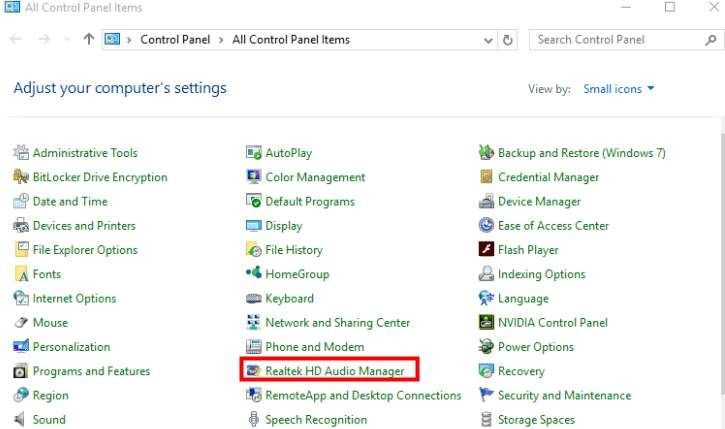
Τι γίνεται αν δεν μπορείτε να βρείτε τη Διαχείριση ήχου Realtek στον Πίνακα Ελέγχου;
Εάν δεν μπορείτε να βρείτε τη Διαχείριση ήχου Realtek HD στον Πίνακα Ελέγχου, μπορείτε να τη βρείτε στην Εξερεύνηση αρχείων.
1) Πηγαίνετε στο C: Program Files Realtek Audio HDA .
2) Κάντε διπλό κλικ στο RtkNGUI64.exe . Στη συνέχεια, θα ανοίξετε τη διαχείριση ήχου Realktek HD.
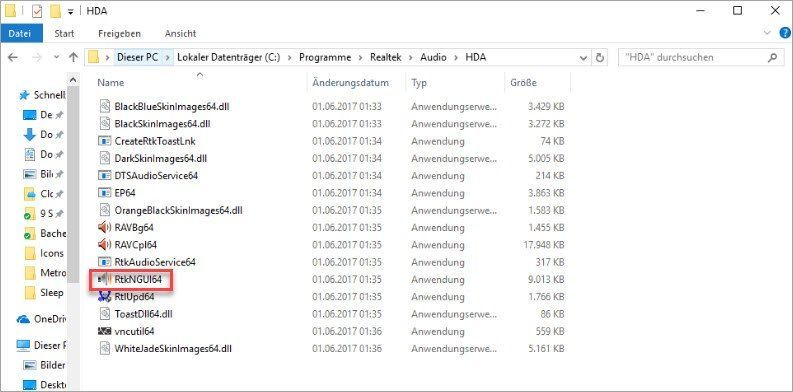
Εάν εξακολουθείτε να μην μπορείτε να βρείτε τη Διαχείριση ήχου Realtek, ίσως χρειαστεί να επανεγκαταστήσετε τη Διαχείριση ήχου Realtek ενημερώνοντας το πρόγραμμα οδήγησης ήχου Realtek HD.
Τρόπος επανεγκατάστασης του Realtek HD ήχου
Για να επανεγκαταστήσετε τη διαχείριση ήχου Realtek HD, πρέπει να ενημερώσετε το πρόγραμμα οδήγησης ήχου Realtek HD. Έχουμε συγκεντρώσει δύο μεθόδους παρακάτω για να κατεβάσετε και να ενημερώσετε το πρόγραμμα οδήγησης ήχου Realtek HD. Μπορείτε να τα χρησιμοποιήσετε για να ενημερώσετε το πρόγραμμα οδήγησης ήχου Realtek HD.
Επιλογή 1 - Μη αυτόματα - Θα χρειαστείτε κάποιες δεξιότητες και υπομονή στον υπολογιστή για να ενημερώσετε τα προγράμματα οδήγησης σας με αυτόν τον τρόπο, επειδή θα πρέπει να βρείτε ακριβώς το σωστό πρόγραμμα οδήγησης στο διαδίκτυο, να το κατεβάσετε και να το εγκαταστήσετε βήμα προς βήμα.
Ή
Επιλογή 2 - Αυτόματα (Συνιστάται) - Αυτή είναι η πιο γρήγορη και ευκολότερη επιλογή. Τελειώσατε με μερικά μόνο κλικ του ποντικιού - εύκολο ακόμα κι αν είστε αρχάριος στον υπολογιστή.
Επιλογή 1 - Λήψη και εγκατάσταση του προγράμματος οδήγησης με μη αυτόματο τρόπο
Μπορείτε να πάτε στο Realtek ιστοσελίδα, βρείτε τα προγράμματα οδήγησης για την έκδοση του συστήματός σας και κατεβάστε τα με μη αυτόματο τρόπο.
Μόλις κατεβάσετε τα σωστά προγράμματα οδήγησης για το σύστημά σας, κάντε διπλό κλικ στο ληφθέν αρχείο και ακολουθήστε τις οδηγίες στην οθόνη για να εγκαταστήσετε το πρόγραμμα οδήγησης.
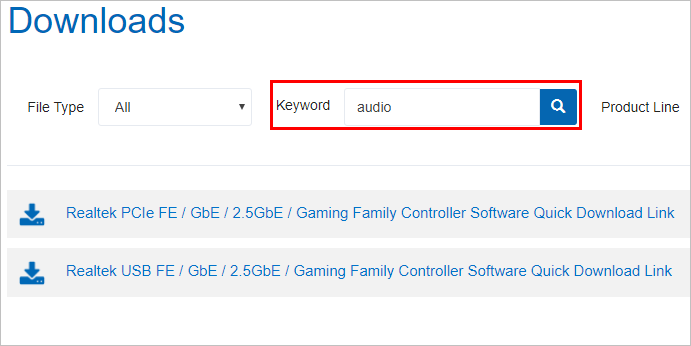
Επιλογή 2 - Αυτόματη ενημέρωση προγραμμάτων οδήγησης ήχου Realtek
Εάν δεν έχετε χρόνο, υπομονή ή δεξιότητες υπολογιστή για να κάνετε λήψη και ενημέρωση του προγράμματος οδήγησης με μη αυτόματο τρόπο, μπορείτε να το κάνετε αυτόματα με Εύκολο πρόγραμμα οδήγησης .
Το Driver Easy θα αναγνωρίσει αυτόματα το σύστημά σας και θα βρει τα σωστά προγράμματα οδήγησης για αυτό. Δεν χρειάζεται να γνωρίζετε ακριβώς ποιο σύστημα λειτουργεί ο υπολογιστής σας, δεν χρειάζεται να διακινδυνεύσετε τη λήψη και την εγκατάσταση λανθασμένου προγράμματος οδήγησης και δεν χρειάζεται να ανησυχείτε για να κάνετε λάθος κατά την εγκατάσταση.
Μπορείτε να ενημερώσετε αυτόματα τα προγράμματα οδήγησης σας είτε με τη ΔΩΡΕΑΝ είτε με την Pro έκδοση του Driver Easy. Αλλά με την έκδοση Pro χρειάζονται μόνο 2 κλικ (και έχετε πλήρη υποστήριξη και εγγύηση επιστροφής χρημάτων 30 ημερών):
1) Κατεβάστε και εγκαταστήστε το Driver Easy.
2) Εκτελέστε το πρόγραμμα οδήγησης Easy και κάντε κλικ Σάρωση τώρα . Στη συνέχεια, το Driver Easy θα σαρώσει τον υπολογιστή σας και θα εντοπίσει τυχόν προβλήματα με τα προγράμματα οδήγησης.
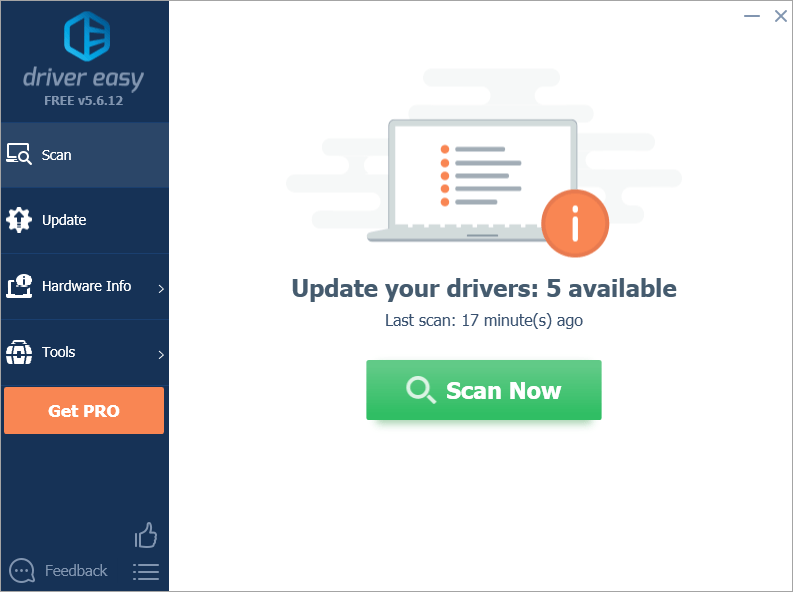
3) Κάντε κλικ στο Εκσυγχρονίζω κουμπί δίπλα στο επισημασμένο πρόγραμμα οδήγησης ήχου Realtek για αυτόματη λήψη της σωστής έκδοσης αυτού του προγράμματος οδήγησης και, στη συνέχεια, μπορείτε να το εγκαταστήσετε χειροκίνητα (μπορείτε να το κάνετε με τη ΔΩΡΕΑΝ έκδοση).
Ή κάντε κλικ Ενημέρωση όλων για αυτόματη λήψη και εγκατάσταση της σωστής έκδοσης του όλα τα προγράμματα οδήγησης που λείπουν ή δεν είναι ενημερωμένα στο σύστημά σας (αυτό απαιτεί την έκδοση Pro - θα σας ζητηθεί να κάνετε αναβάθμιση όταν κάνετε κλικ στην Ενημέρωση όλων).
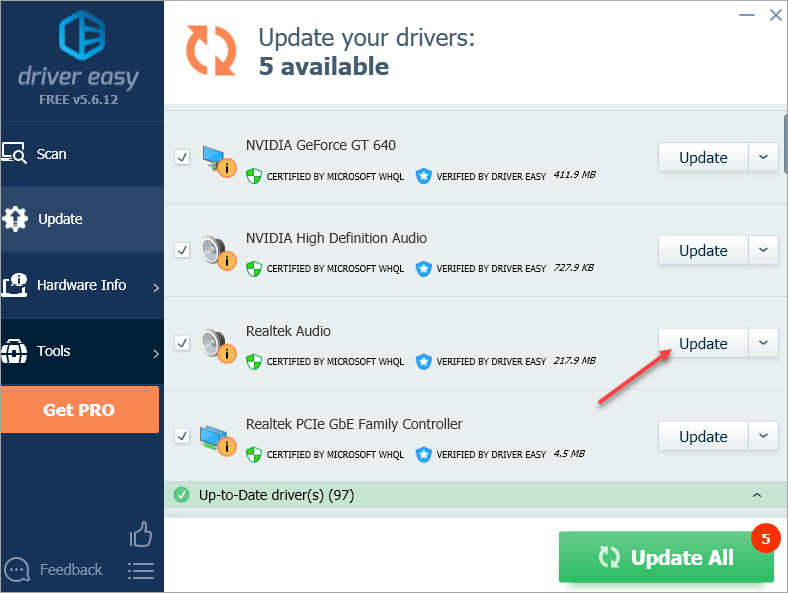
Ας ελπίσουμε ότι το άρθρο είναι χρήσιμο. Εάν έχετε οποιεσδήποτε ερωτήσεις, ιδέες ή προτάσεις, μη διστάσετε να αφήσετε ένα σχόλιο παρακάτω.
![Το Oculus Quest 2 Mic δεν λειτουργεί [επιλύθηκε]](https://letmeknow.ch/img/sound-issues/38/oculus-quest-2-mic-not-working.jpg)
![Λογισμικό επεξεργασίας βίντεο για το 2019 [Καλύτερο, προσιτό, δωρεάν]](https://letmeknow.ch/img/knowledge/63/video-editing-software.png)

![[ΛΥΘΗΚΕ] Roblox Lagging στον υπολογιστή 2022](https://letmeknow.ch/img/knowledge/24/roblox-lagging-pc-2022.jpg)


